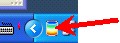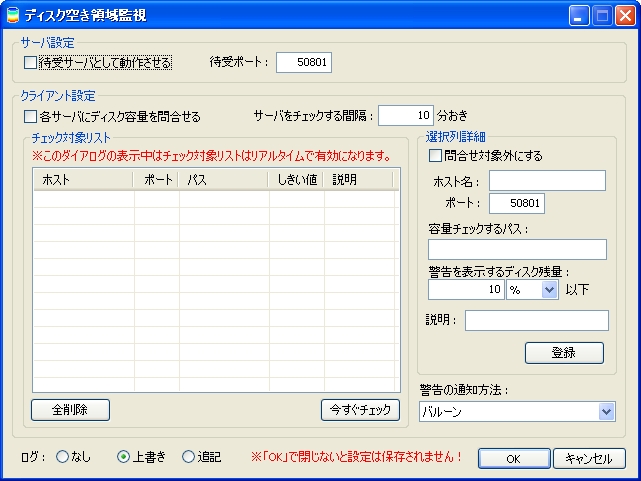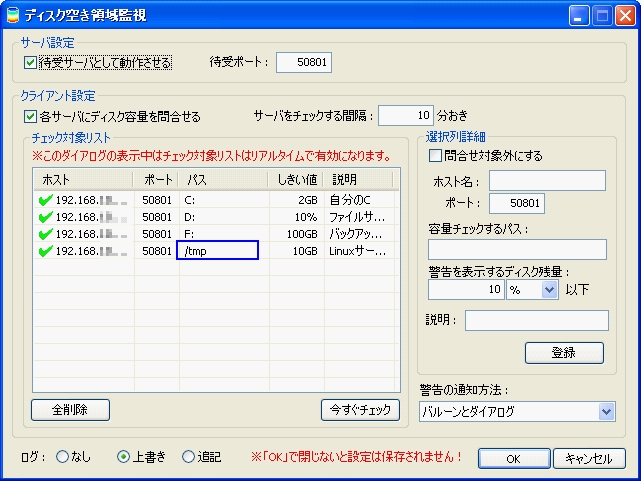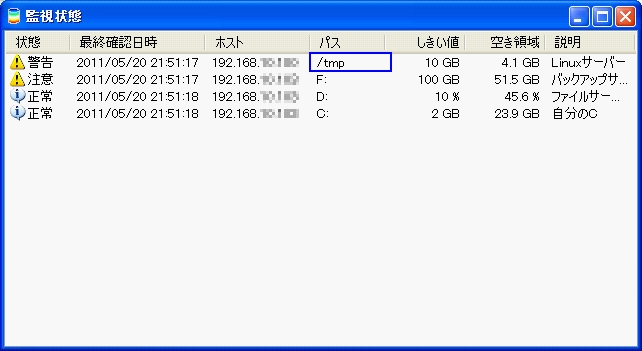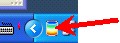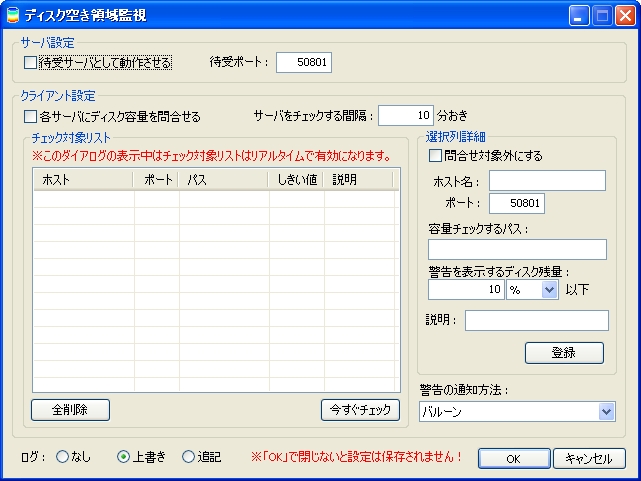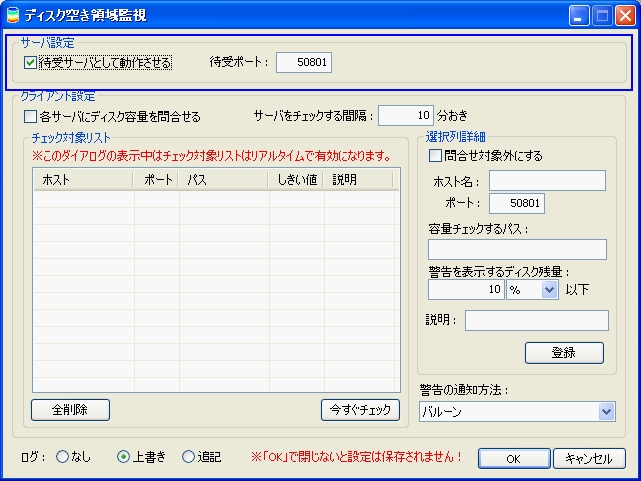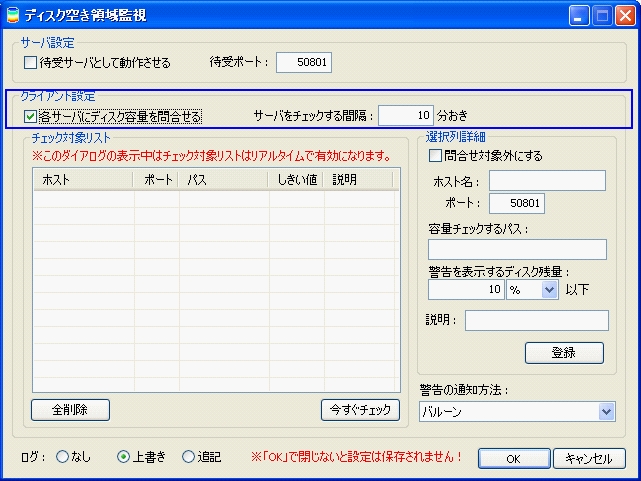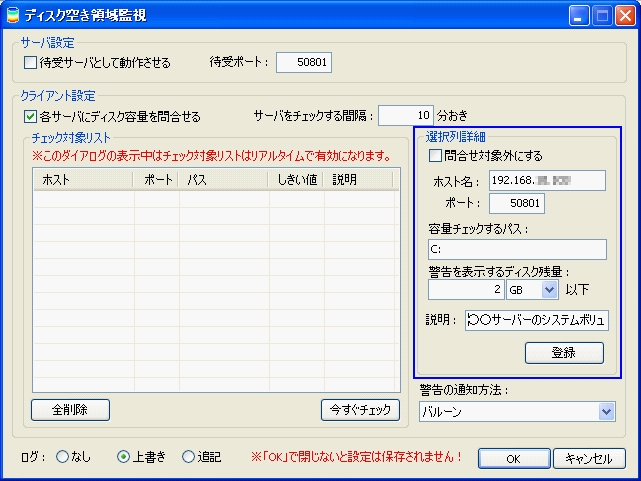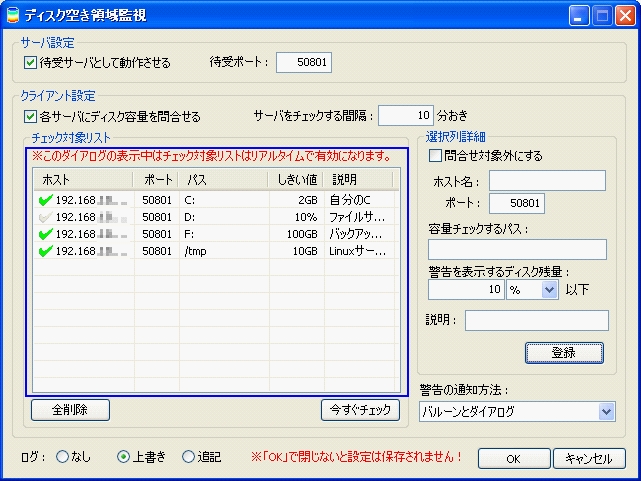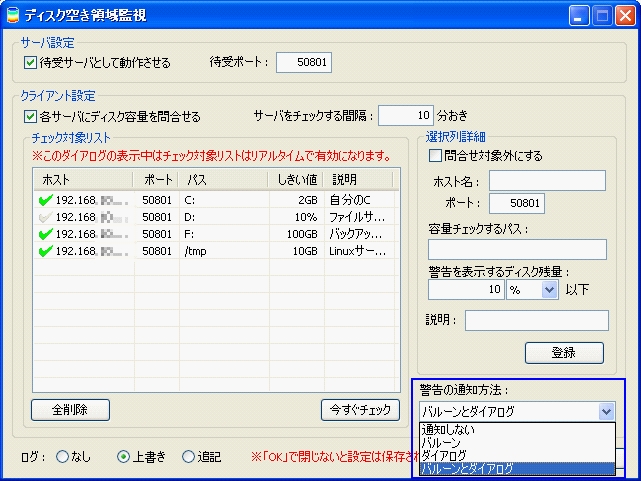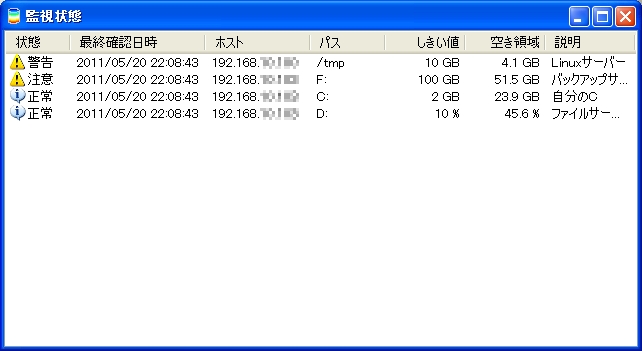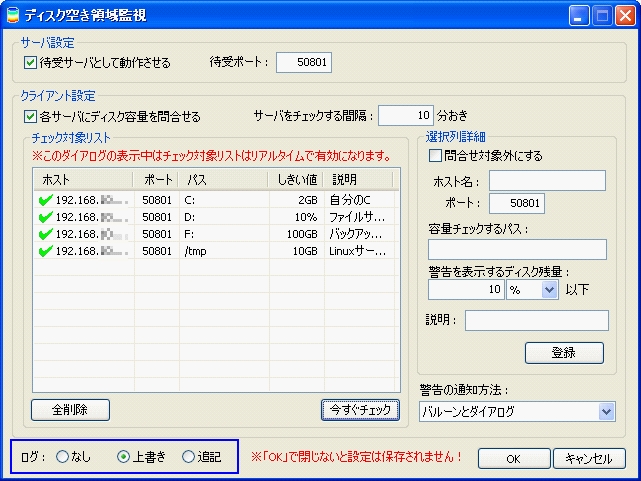トラック買取 - ディスク空き領域監視 -
サーバなんかの離れたコンピュータのディスクの空き領域を監視するためのものです。※レジストリは一切使用していません。 ディスク空き領域監視 Ver 0.3.2のダウンロード ]ディスク空き領域監視(Linux) Ver 0.2.2のダウンロード ] 2011/07/04 sdnd.conf入れるのわすれとりましたorzVer 0.2.1以前は使用しないでください! ※注意 Ver.0.1.1以前との通信はできなくなります! 【設定方法】
sdn.exeを起動します。
起動したらタスクトレイのアイコンを右クリックします。
メニューが出てくるので「設定」を選択します。
設定のダイアログが出ます。
【サーバーとしての設定】
サーバーとして常駐させておくとクライアントからのディスクの空き領域の問合せに※サーバーの設定は次回起動時から反映されます。
【クライアントとしての設定】
サーバーとして常駐させたコンピュータに対してディスクの空き領域を問合せるための設定です。
次に、どのコンピュータに問合せするのかを登録します。(登録は10個までできます)
問合わせ対象外にして登録したものは、チェックマークが緑ではなく灰色になります。※ここで登録したからといって保存されたわけではありません!保存する場合は最後に「OK」ボタンを押して閉じます
通知方法についてです。
ログについて※ログの設定は次回起動時から反映されます。
ちなみにサーバとして動作させて、クライアントとして自分自身のIPを登録するとTOP |BACK |